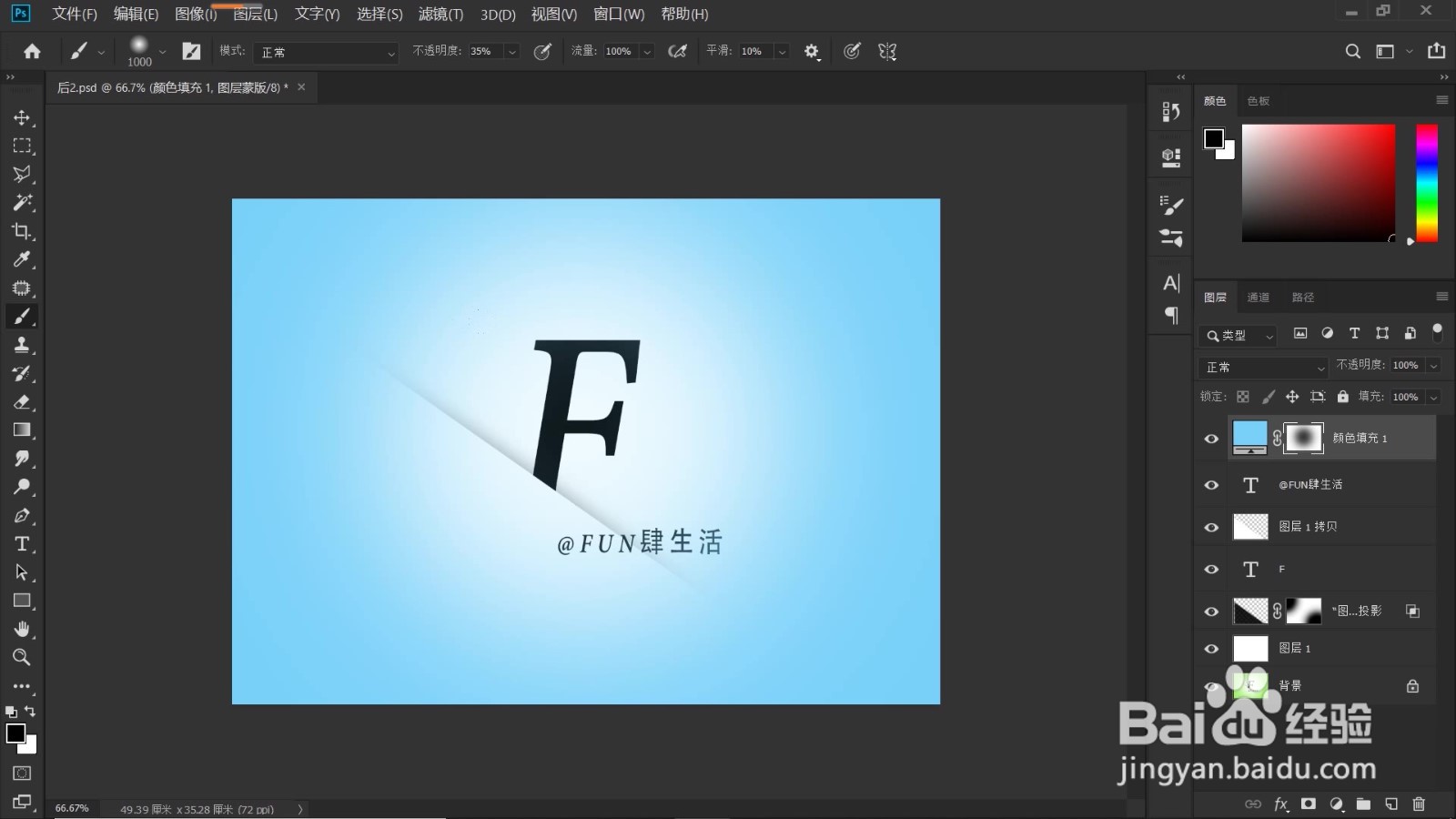PS教程:制作创意简约文字
1、如下图所示,新建文件,1400*1000像素,新建一个图层,得到图层1,Alt+Delete填充前景色白色,Ctrl+J复制图层1,Ctr+t自由变换。
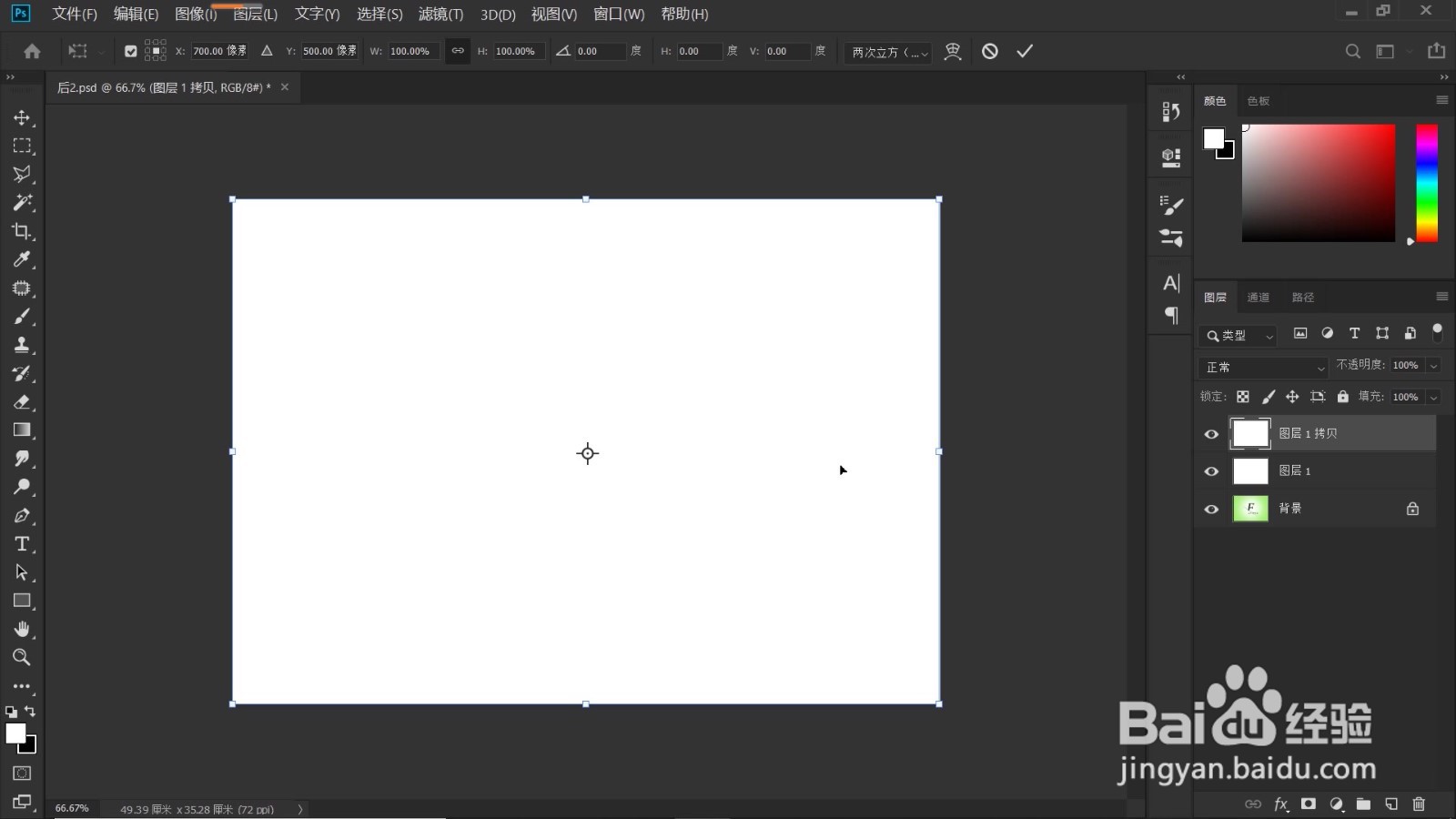
2、如下图所示,在画布中单击鼠标右键,在打开的菜单中,我们选择“扭曲”。选中左上角的锚点,向下拖拽;然后,选中右下角的锚点向左拖拽。


3、最后,我们将右上角的锚点移至左上角锚点处,打勾确认,经过扭曲变形后得到的形状如下图所示。
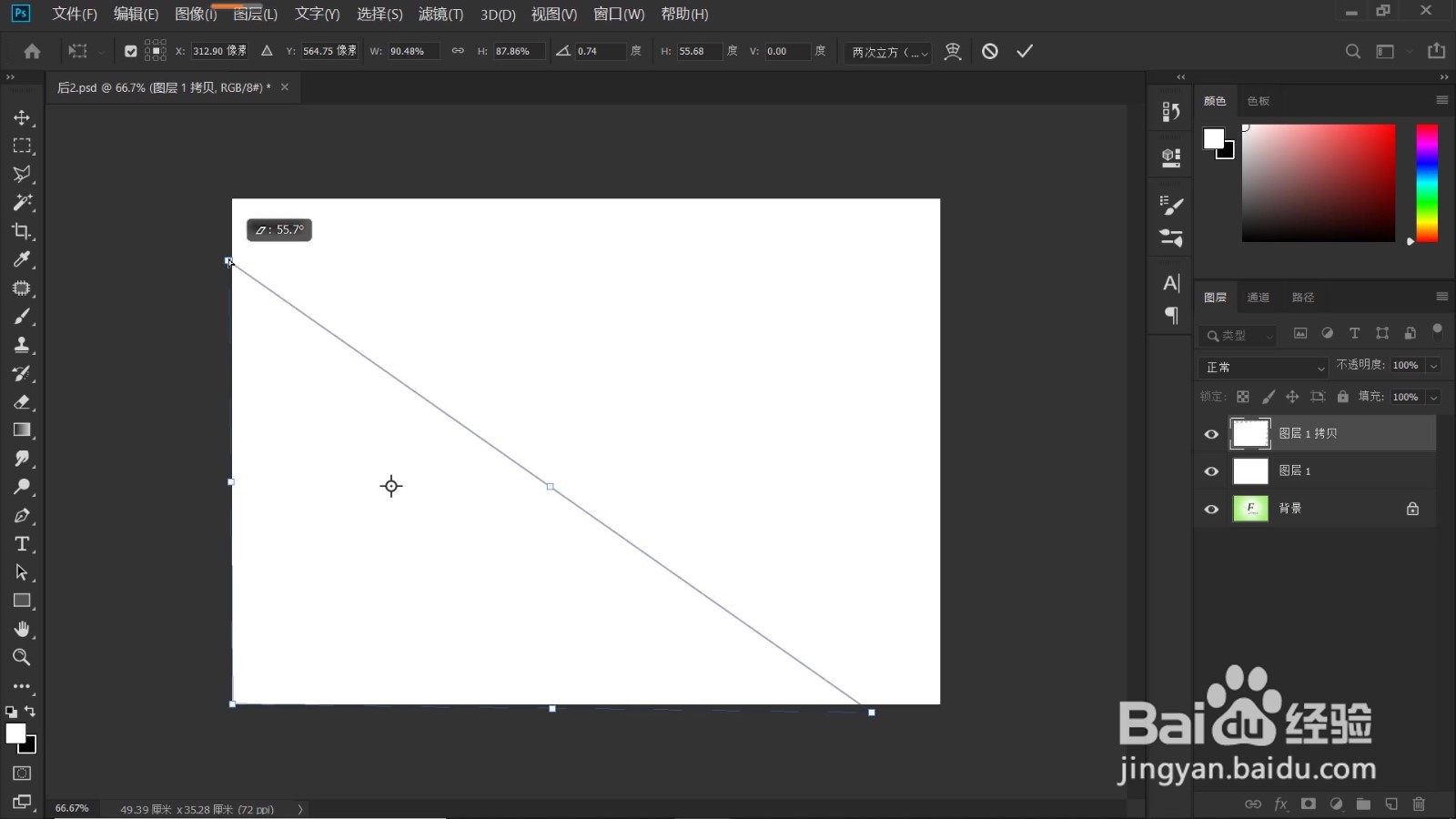

4、双击“图层1拷贝”图层,打开“图层样式”面板,如下图所示,我们勾选“投影”,混合模式选择“正片叠底”;投影颜色设置为“疟佤回磐黑色”;不透明度给到40%;角度:141度;距离:24像素;扩展:8%;大小:46像素,“品质”参数都是默认值,点击确定(以上参数仅供大家参考,大家可以根据不同的图片及自己的需要做具体调整)。

5、选中“诮骖佰煊拷贝”图层后面的“fx”图标,如下图所示,单击鼠标右键,在打开的菜单中选择“创建图层”。此时,会跳出一个对话框,如下图所示“某些效果无法与图层一起复制”,点击“确定”,操作后,我们就得到了“投影”图层。


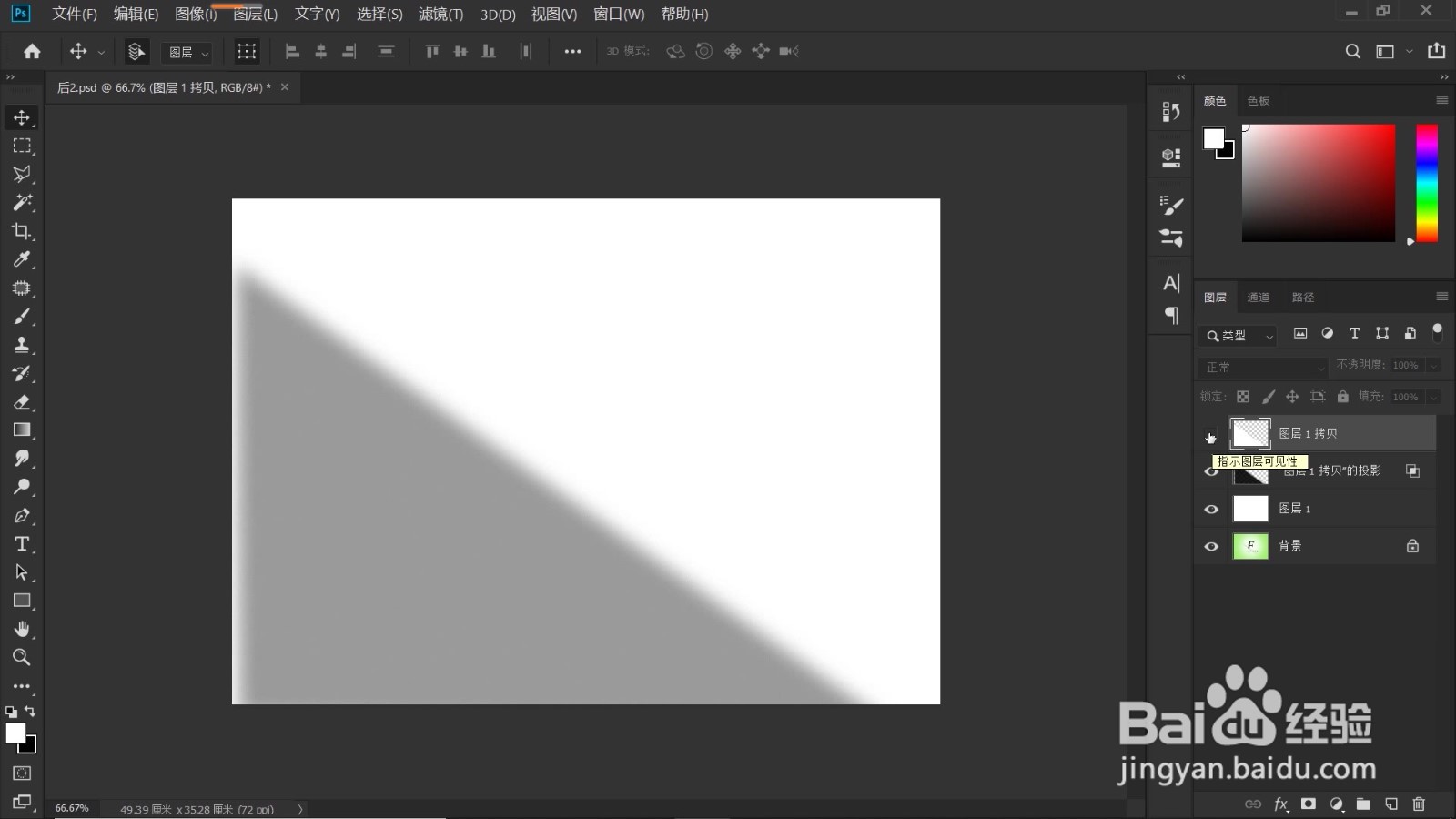
6、选中“投塘垛獯鹤影”图层,添加图层蒙版,然后,点击“画笔工具”,设置画笔大小1000个像素,硬度0%,不透明度100%,流量100%,前景色为黑色,涂抹投影两端,去除两端的投影,操作后效果如下。
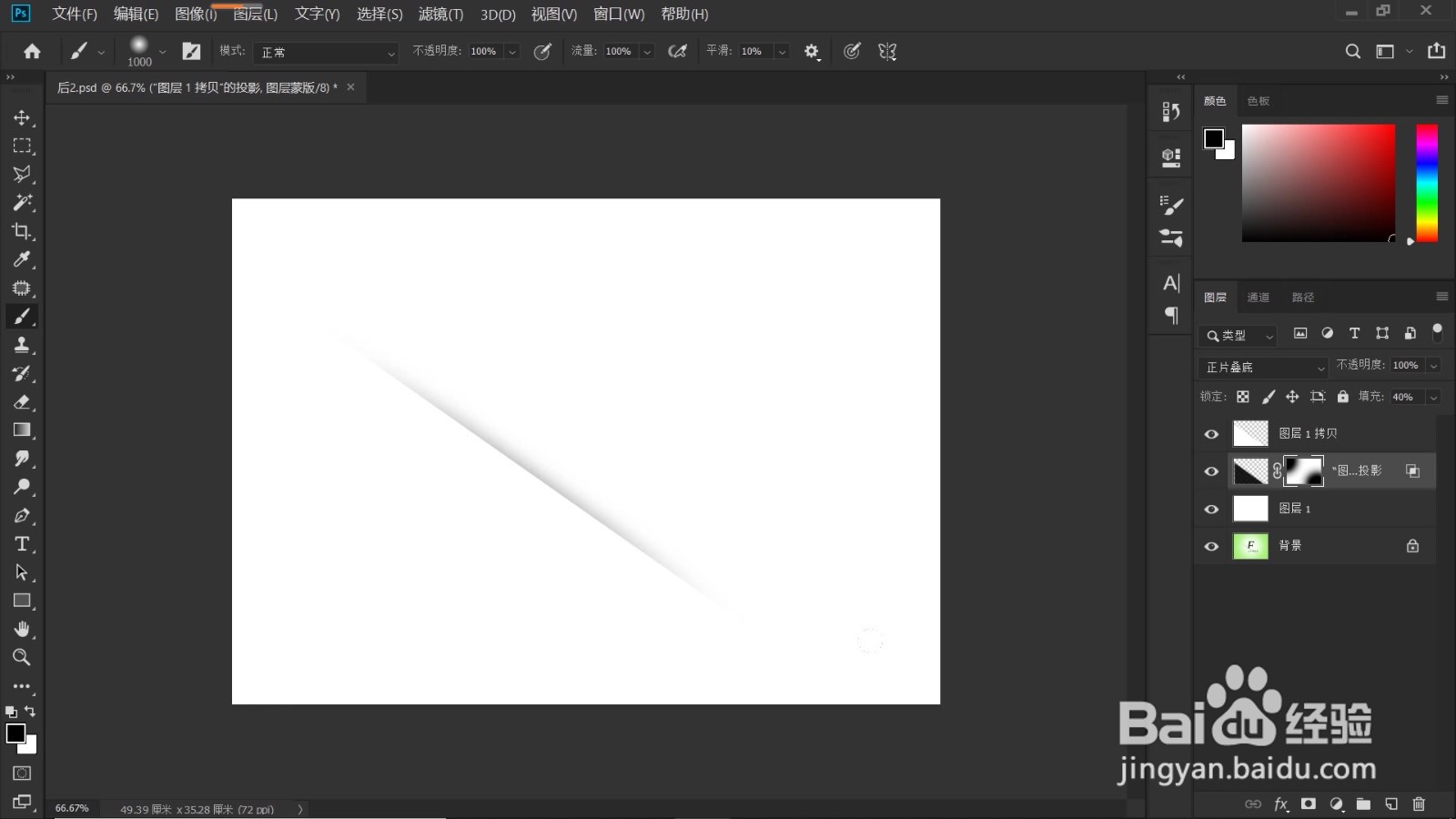
7、点击“文字工具”,属性栏中设置好字体、大小和颜色,输入文字“F”,使用“移动工具”,将文字移至合适位置,此时,文字图层在投影图层上方,将文字的下端隐藏在投影效果下,操作后效果如下图所示。
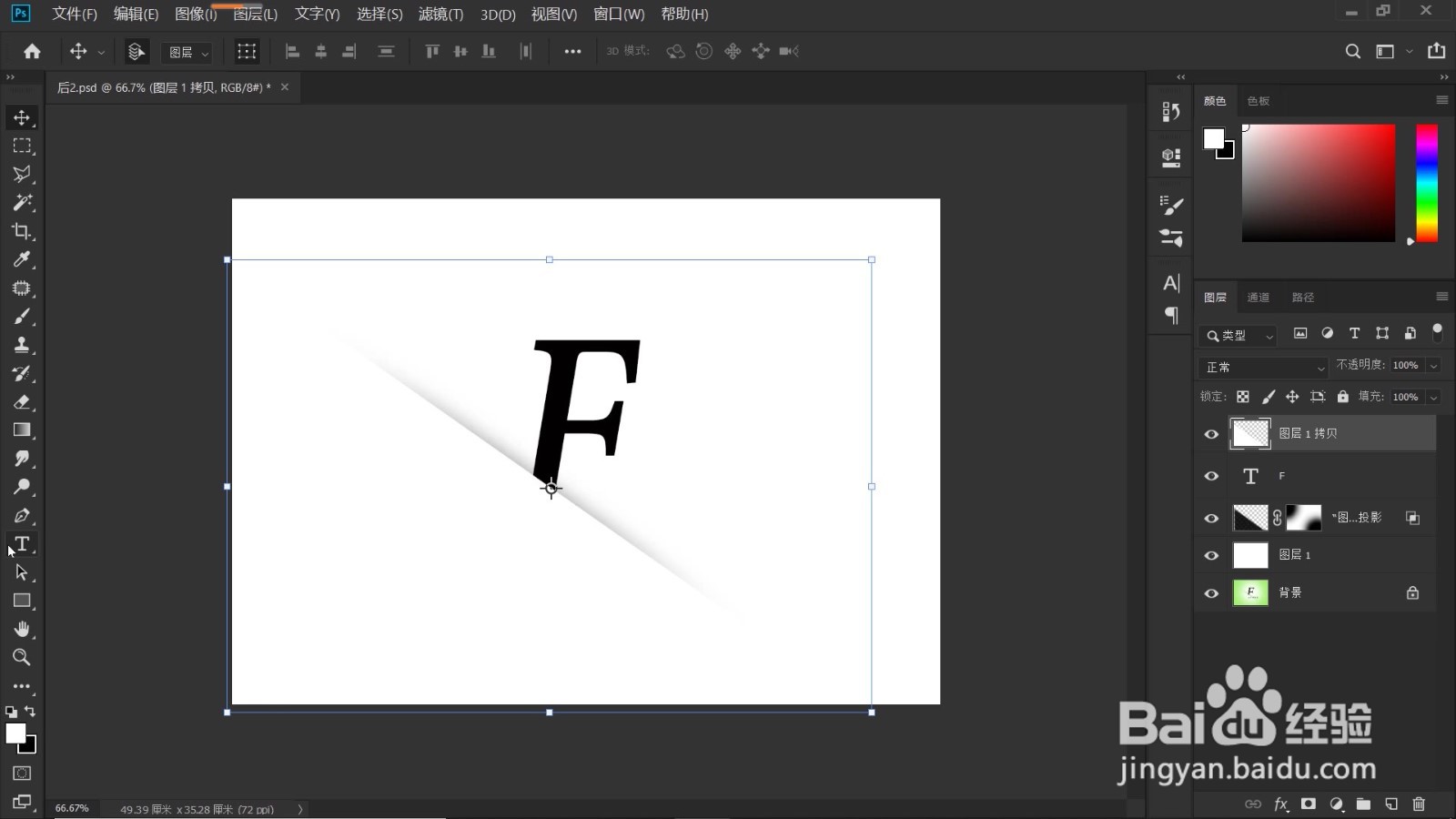
8、在“图层1拷贝”图层上方,我们再输入一些文字,将文字大小调整为“35点”,输入文字“@FUN肆生活”,使用“移动工具”,将文字移至合适位置,如下图所示。

9、点击图层面板下的“小太极”(“创建新的填充或调整图层”按钮),在打开的菜单中,选择“纯色”,这里大家可以选择自己喜欢的颜色,这里小编就选择一个浅蓝色,点击确定。

10、点击图层蒙版缩览图,点击“画笔工具”,画笔大小为1000,硬度0%,不透明度这里我们给到35%,前景色为黑色,涂抹文字区域,最后的效果如下图所示,一个简约的文字效果就出来了,你学会了吗?